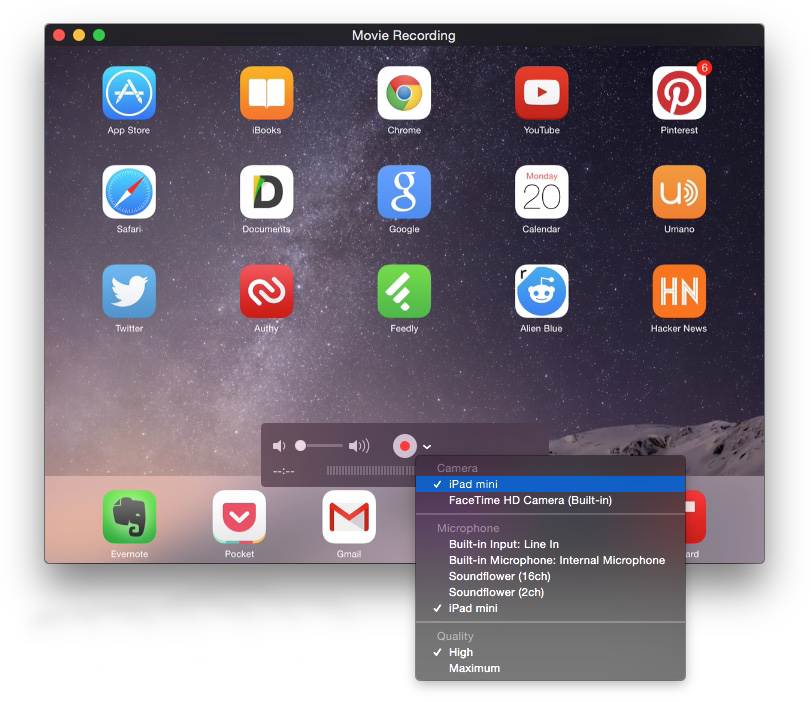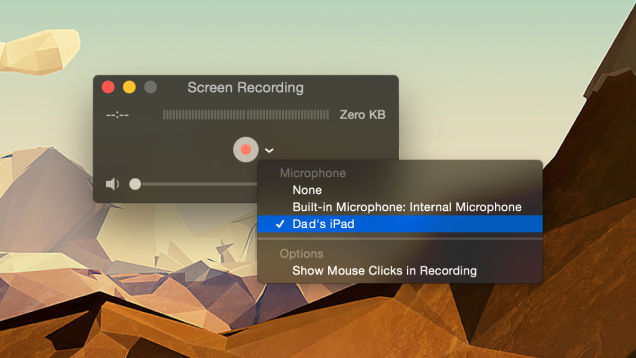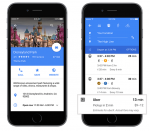Cómo hacer screencast de la pantalla de tu iPhone o iPad con QuickTime
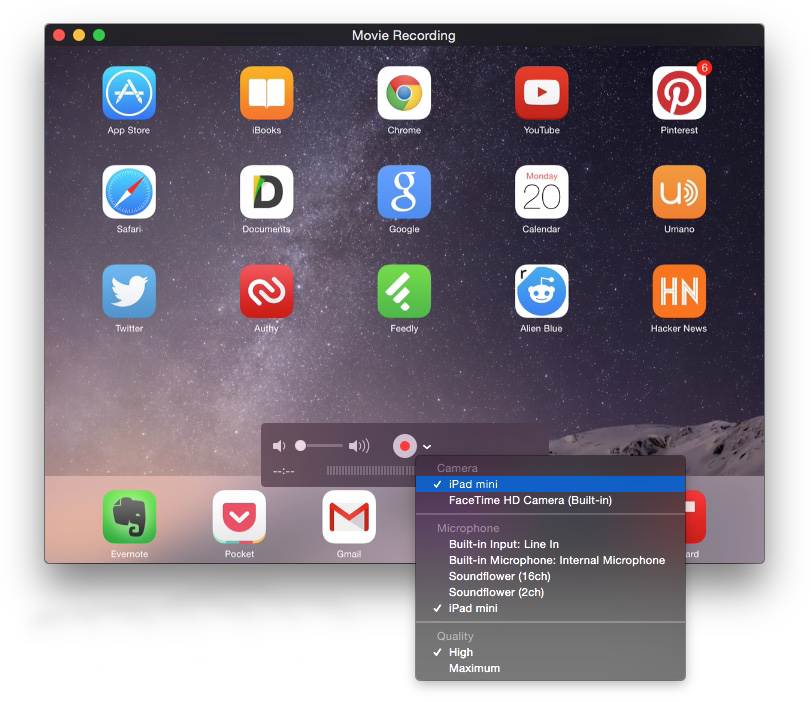
¿Sabías que tu Mac viene con un software de screencasting que se puede utilizar para la grabación rápida de películas desde la pantalla de tu ordenador?
Pues ahora lo sabes. Puedes grabar el audio del micrófono junto con el vídeo, hay una opción para mostrar u ocultar los clics del ratón durante la grabación de la pantalla y las películas se pueden exportar en formatos de alta definición.
Y esa aplicación se llama QuickTime Player. Y si has actualizado a Mac OS X Yosemite, puedes utilizar el mismo software de QuickTime Player para grabar la pantalla de tu dispositivo iOS en 2 sencillos pasos.
Todo lo que necesitas es un iPhone o iPad con iOS 8 y un cable Lightning a USB, que es el mismo cable que utilizas actualmente para conectar tu dispositivo iOS al ordenador o al cargador.
QuickTime para grabar la pantalla de iOS
Paso 1. Conecta el iPhone a la computadora a través del cable Lightning a USB de 8 pines. Esto no funcionará en los dispositivos iOS más antiguos que utilizan el conector de 30 pines.
Paso 2. Abre QuickTime Player en tu Mac (con Yosemite) y elije la opción "Nueva grabación de película" en el menú Archivo. Si vas a grabar screencasts de tu escritorio, seleccione la opción "Nueva grabación de la pantalla".
Paso 3. Haga clic en la flecha junto al botón rojo de grabación y elija iPhone o iPad como la cámara de origen. También puedes seleccionar el nombre del dispositivo en la sección de micrófono para grabar cualquier sonido que salga de tu dispositivo iOS.
Una vez que hayas terminado de grabar la pantalla de iOS, puedes utilizar el menú Archivo > Exportar en QuickTime Player para guardar la película en formato .MOV a 720p o 1080p de resolución, las cuales se pueden cargar a YouTube sin necesidad de conversión.
Screencasting de iOS sin un Mac
La función de screencasting de iOS sólo está disponible con QuickTime en Mac OS X Yosemite y requiere de un dispositivo relativamente nuevo con iOS 8 o posterior.
Sin embargo, si estás utilizando Windows o ejecutando una versión anterior de Mac OS X, puedes grabar screencasts de iOS con la ayuda de aplicaciones como AirServer, Reflector o X-Mirage.